CorelDraw与MapGis中数据转换
MapGIS与AutoCAD、Sufer、CorelDraw 之间数据转换特点及问题
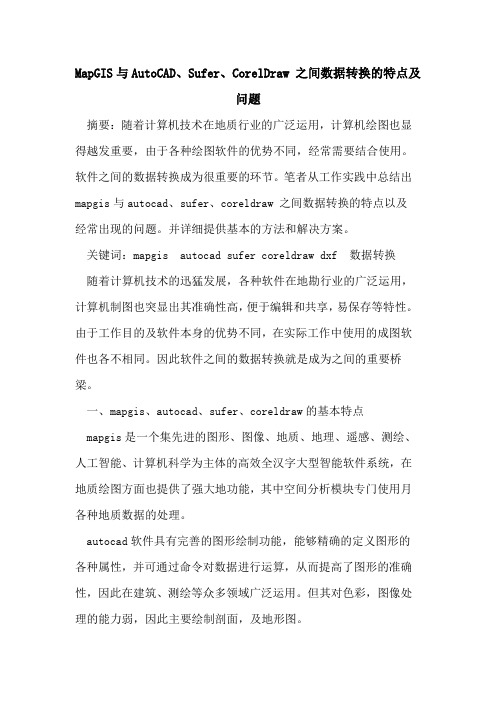
MapGIS与AutoCAD、Sufer、CorelDraw 之间数据转换的特点及问题摘要:随着计算机技术在地质行业的广泛运用,计算机绘图也显得越发重要,由于各种绘图软件的优势不同,经常需要结合使用。
软件之间的数据转换成为很重要的环节。
笔者从工作实践中总结出mapgis与autocad、sufer、coreldraw 之间数据转换的特点以及经常出现的问题。
并详细提供基本的方法和解决方案。
关键词:mapgis autocad sufer coreldraw dxf 数据转换随着计算机技术的迅猛发展,各种软件在地勘行业的广泛运用,计算机制图也突显出其准确性高,便于编辑和共享,易保存等特性。
由于工作目的及软件本身的优势不同,在实际工作中使用的成图软件也各不相同。
因此软件之间的数据转换就是成为之间的重要桥梁。
一、mapgis、autocad、sufer、coreldraw的基本特点mapgis是一个集先进的图形、图像、地质、地理、遥感、测绘、人工智能、计算机科学为主体的高效全汉字大型智能软件系统,在地质绘图方面也提供了强大地功能,其中空间分析模块专门使用月各种地质数据的处理。
autocad软件具有完善的图形绘制功能,能够精确的定义图形的各种属性,并可通过命令对数据进行运算,从而提高了图形的准确性,因此在建筑、测绘等众多领域广泛运用。
但其对色彩,图像处理的能力弱,因此主要绘制剖面,及地形图。
sufer软件是美国golden software公司研发的图形处理软件,其中荣容纳了许多数学算法,如方向导数、梯度算子、地形建模、博里叶分析等,用以对网格数据进行运算和分析,从而达到突出某些有用信息的目的。
因此在物探(重力、航磁)、化探的数据图件的处理上有极高的优势coreldraw是一款重要的平面设计软件,对色彩,图形处理能强,能够实现一特殊的艺术效果,图形分辨率高,空间占用大,因此常常用来处理图幅较小,线条简单图件,(如报告论文插图)二、mapgis与autocad、sufer、coreldraw 之间数据转换特点及其流程1、dxf格式文件是转换的桥梁在autocad、sufer、coreldraw与mapgis进行数据转换时会经常使用到dxf格式文件,dxf是一种图形交互的文件格式,是autodesk公司开发的用于autocad与其它软件之间进行cad数据交换的cad数据文件格式。
MapGIS、Surfer数据到CorelDRAW数据的转换技巧

Fo r ma t i n t o Co r e l DRAW Fo r ma t
Z h a n g Lu ,Zh o u Xi n p e n g ,J i n Z h i b i n ,S h i La i l i a n g , Ni u Yo n g b i n
d o i : 1 0 . 3 9 6 9 / j . i s s n . 1 6 7 2 —7 9 4 0 . 2 0 1 5 . 0 4 . 0 2 6
M a p G I S 、 S u f e r 数据到 C o r e l DR A W 数 据 的 转 换 技 巧
张 璐 ,周 新 鹏 ,靳 职 斌 ,史 来 亮 ,牛 永 斌
( 1 . Ge o p h y s i c a l a n d Ge o c h e mi c a l Ex pl o r a t i o n I n s t i t u t e o f S h a n x i Pr o v i n c e, Yu n c h e n g S h a n x i 0 4 4 0 0 4,Ch i n a 2 . I n s t i t u t e o f Re s o u r c e s a n d En v i r o n me n t ,He n a n Po l y t e c h n i c Un i v e r s i t y,Ji a o z u o He n a n 4 5 4 0 0 3 ,C h i n a )
( 1 . 山西 省 地 球 物 理化 学勘 查 院 , 山西 运 城 0 4 4 0 0 4
2 . 河 南 理工 大学 资 源 环 境 学 院 , 河南 焦作 4 5 4 0 0 3 )
摘 要 :Ma p GI S和 S u r f e r 软件都具 有强大 的绘 图功能 , 在地质 和地球 物理制 图工作 中得到 了广泛应 用 。
coredrew与geomap转化流程

1.问:AutoCAD图件转换为GeoMap图件操作流程是什么?答:1) 将AutoCAD标准格式dwg图件在AutoCAD软件中打开,然后另存为dxf格式;2) 打开GeoMap图形转换工具。
然后单击“导入”菜单下的“dxf数据导入”。
在弹出的打开窗口中打开需要转换的dxf图件;3) 图件在图形转换工具工作区打开之后,单击“文件”菜单下的“另存为”,将图件另存至指定位置。
2.问:CorelDraw图件通过dxf文件转换GeoMap图件操作流程是什么?答:1) 在CorelDraw中将要转换的*.cdr标准图件打开,然后单击“文件”菜单下的“另存为”,将该图件另存为dxf格式;2) 打开Geomap图形转换工具。
然后单击“导入”菜单下的“dxf数据导入”。
在弹出的打开窗口中打开另存所得的dxf图件;3) 图件在图形转换工具工作区打开之后,单击“文件”菜单下的“保存”或“另存为”,将图件另存至指定位置。
注:A. CorelDraw9更高版本(例如:CorelDraw12、CorelDraw13等)另存所得dxf文件会比较大,转换有些慢,需要耐心等待。
B. CorelDraw9更高版本(例如:CorelDraw12、CorelDraw13等)另存所得dxf文件在Geomap图形转换工具中打开后,图件看起来特别的黑且乱,这是由于所有的曲线当前状态为抛物线光滑状态且线较粗所造成的,只需保存或另存为*.gdb格式后,在Geomap软件中进行批量修改、同属性修改或图层样式管理即可。
C. 由于dxf格式为AutoCAD DXF交换的格式,目前只支持基本的点线和文本的操作,不支持面图元。
所以CorelDraw另存为dxf格式后,原有的面图元会丢失。
但,这些面图元的外边线一直存在。
后期可以通过Geomap的单线构面、多线构面、交叉线构面等操作恢复原有面图元。
3.问:Coreldraw另存为dxf格式,在“图形转换工具”中进行导入后,发现多出很多不需要的图元,为什么?答:这是由于coreldraw另存dxf文件时,输出图层没有控制好所造成的。
ArcGIS空间数据转换到CorelDraw制图应用与研究

ArcGIS空间数据转换到CorelDraw制图应用与研究在地图更新生产制作过程中,空间数据的不同格式要转换为制图数据加以利用,这样空间数据转换技术至关重要。
本文重点阐述了ArcGIS空间数据转换到CorelDraw制图数据实现过程与方法,详细分析了两者数据特点和数据转换过程中要注意的问题和解决问题的知识技能,总结了数据转换存在的不足,从而达到空间数据和地图数据资源的共享。
标签:空间数据;ArcGIS;CorelDraw;转换;制图1、ArcGIS空间数据转换到CorelDraw应用1.1 ArcGIS软件预处理数据首先需要把项目最基本的资料情况、以及数学基础确定下来,然后在ArcGIS 软件中对纸张大小进行设置,并把图名、图例、比例尺确定下来,再设置好坐标网、指北针等要素。
最后在ArcMap地图的窗口中,查看(view)菜单下的版面视图(layout view),并按照注记,点,线,面的顺序进行图层添加,再设置显示的地图投影、图表配置、影像大小和专题要素。
1.2 分层配置样式在ArcGIS中按比例尺大小,分层配置线型、符号、颜色、专题类。
根据更新的要求不同,分层导出不同文件类型,一般有*.dxf、*.jpg、*.tif、*.pdf、*.ai、*.eps等。
CorelDraw中导入数据,再继续编辑。
1.3 在ArcGIS中运用框选法选中转换图层选择编辑菜单下的复制命令把地图窗口复制到剪贴板上,并打开CorelDraw 构建新图层,在“选择性粘贴”对话框中选择/图片(元文件)。
1.4其他图层操作方法相同把全部的图层都转换到CorelDraw里。
在这一操作中要特别注意专题地图转换前后各数据图层之间的关系变化。
原则上最上层都是文字符号,中间层是划线,最底层是面状。
转换后可能会把各图层上下叠置的顺序打乱(随机的),这就需要我们对图层顺序进行重新调整、设置和编辑。
1.5 在ArcMap中属性表的转换首先,ArcMap中打开属性表。
地质类geomap、CorelDRAW,mapgis,ps转化流程

对于地质类图鉴的转化问题1.问:AutoCAD图件转换为GeoMap图件操作流程是什么?答:1)将AutoCAD标准格式dwg图件在AutoCAD软件中打开,然后另存为dxf格式;2)打开GeoMap图形转换工具。
然后单击“导入”菜单下的“dxf数据导入”。
在弹出的打开窗口中打开需要转换的dxf图件;3)图件在图形转换工具工作区打开之后,单击“文件”菜单下的“另存为”,将图件另存至指定位臵。
2.问:CorelDraw图件通过dxf文件转换GeoMap图件操作流程是什么?答:1)在CorelDraw中将要转换的*.cdr标准图件打开,然后单击“文件”菜单下的“另存为”,将该图件另存为dxf格式;2)打开Geomap图形转换工具。
然后单击“导入”菜单下的“dxf数据导入”。
在弹出的打开窗口中打开另存所得的dxf图件;3)图件在图形转换工具工作区打开之后,单击“文件”菜单下的“保存”或“另存为”,将图件另存至指定位臵。
注:A.CorelDraw9更高版本(例如:CorelDraw12、CorelDraw13等)另存所得dxf文件会比较大,转换有些慢,需要耐心等待。
B.CorelDraw9更高版本(例如:CorelDraw12、CorelDraw13等)另存所得dxf文件在Geomap图形转换工具中打开后,图件看起来特别的黑且乱,这是由于所有的曲线当前状态为抛物线光滑状态且线较粗所造成的,只需保存或另存为*.gdb格式后,在Geomap软件中进行批量修改、同属性修改或图层样式管理即可。
C.由于dxf格式为AutoCAD DXF交换的格式,目前只支持基本的点线和文本的操作,不支持面图元。
所以CorelDraw另存为dxf格式后,原有的面图元会丢失。
但,这些面图元的外边线一直存在。
后期可以通过Geomap的单线构面、多线构面、交叉线构面等操作恢复原有面图元。
3.问:Coreldraw另存为dxf格式,在“图形转换工具”中进行导入后,发现多出很多不需要的图元,为什么?答:这是由于coreldraw另存dxf文件时,输出图层没有控制好所造成的。
MAPGIS和AutoCAD文件格式及相互数据的转换

太原科技2009年第8期TAIYUANS CI-TECHMAPGIS 和AutoCAD文件格式及相互数据的转换张亚仙文章编号:1006-4877(2009)08-0075-03(山西省第三地质工程勘查院,山西晋中030600)摘要:详细介绍了MAPGIS 和AutoCAD 的数据特点、数据转换方法及转换过程中要注意的问题。
MAPGIS 是一款国产GIS 软件,已经从4.0,5.0,5.32,6.0,6.5发展到目前的7.0版本;AutoCAD (Auto Computer Aided Design ),是美国Autodesk 公司1982年推出的一种通用的微机辅助绘图和设计软件包。
关键词:MAPGIS ;AutoCAD ;数据转换中图分类号:P208文献标志码:A收稿日期:2009-06-14;修回日期:2009-07-20作者简介:张亚仙(1974-),女,山西清徐人。
1995年7月毕业于黄河水利学校,助理工程师。
MAPGIS 是中国地质大学(武汉)信息工程学院研制开发的地理信息系统基础软件[1],具备完善的数据采集、处理、输出、建库、检索、分析等功能。
其中,数据采集手段包括了数字化、矢量化、GPS 输入、电子平板测图、开放式数据转换等;数据处理包括编辑、自动拓扑处理、投影、变换、误差校正、图框生成、图例符号整饰、图像镶嵌配准等功能。
AutoCAD 是由美国Autodesk 公司在20世纪80年代初为微机上应用CAD 技术而开发的绘图程序软件包[2],市场占有率居世界第一。
经过不断地完善,它已具有图形绘制功能和数据交换能力,支持多种操作平台,具有通用性、易用性,适用于各类用户,其已经成为国际上广为流行的绘图工具,主要应用于测绘、航空、机械、电子、建筑等方面。
1MAPGIS和AutoCAD文件格式1.1MAPGIS 文件格式MAPGIS 把地图数据根据基本形状分为3类:点数据、线数据和区数据。
文件的基本类型也分为3类:点文件(*.WT )、线文件(*.WL )和区文件(*.WP )。
cad与mapgis之间文件的转换
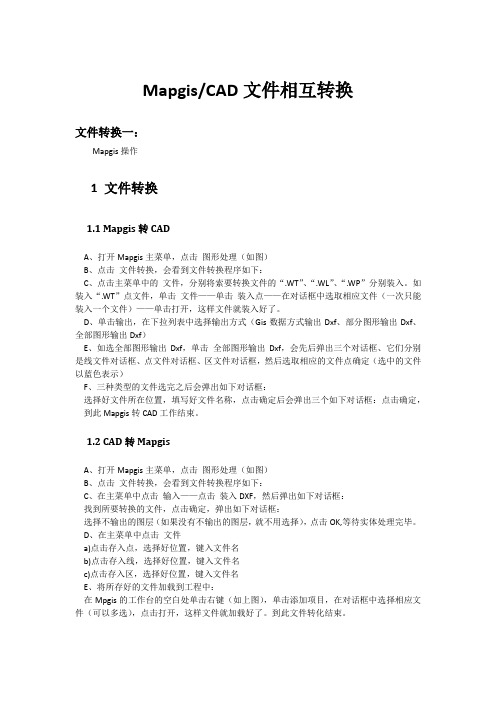
Mapgis/CAD文件相互转换文件转换一:Mapgis操作1 文件转换1.1 Mapgis转CADA、打开Mapgis主菜单,点击图形处理(如图)B、点击文件转换,会看到文件转换程序如下:C、点击主菜单中的文件,分别将索要转换文件的“.WT”、“.WL”、“.WP”分别装入。
如装入“.WT”点文件,单击文件——单击装入点——在对话框中选取相应文件(一次只能装入一个文件)——单击打开,这样文件就装入好了。
D、单击输出,在下拉列表中选择输出方式(Gis数据方式输出Dxf、部分图形输出Dxf、全部图形输出Dxf)E、如选全部图形输出Dxf,单击全部图形输出Dxf,会先后弹出三个对话框、它们分别是线文件对话框、点文件对话框、区文件对话框,然后选取相应的文件点确定(选中的文件以蓝色表示)F、三种类型的文件选完之后会弹出如下对话框:选择好文件所在位置,填写好文件名称,点击确定后会弹出三个如下对话框:点击确定,到此Mapgis转CAD工作结束。
1.2 CAD转MapgisA、打开Mapgis主菜单,点击图形处理(如图)B、点击文件转换,会看到文件转换程序如下:C、在主菜单中点击输入——点击装入DXF,然后弹出如下对话框:找到所要转换的文件,点击确定,弹出如下对话框:选择不输出的图层(如果没有不输出的图层,就不用选择),点击OK,等待实体处理完毕。
D、在主菜单中点击文件a)点击存入点,选择好位置,键入文件名b)点击存入线,选择好位置,键入文件名c)点击存入区,选择好位置,键入文件名E、将所存好的文件加载到工程中:在Mpgis的工作台的空白处单击右键(如上图),单击添加项目,在对话框中选择相应文件(可以多选),点击打开,这样文件就加载好了。
到此文件转化结束。
文件转换二:MAPGIS文件转换为AutoCAD文件的具体操作下面具体谈谈数据在MAPGLS系统中数字化地形图一般由三部分组成,好一个图形由线文件(*WL)、点文件(*WT)和区文件(*WP)组成;而AutoCAD中样图文件一般由一个文件构成,即线、点和区等都由*DWG表示。
地质绘图中CorelDraw,AutoCAD与 MapGIS的数据转换

图2 X 格式与 MP 格式文件间的转换 D F J
步骤如下: ①将 A t A u C D图件另存为 D F o X 格式; MaGS系统中装人 D F文件。在 ②在 p I X MaGS p I 系统主菜单中选择文件转换一项, 然后 选择装人 D F菜单; X ③将装人的 D F文件输出 X 为 MP 文件。输出 M J J P 文件后, 新建工程文件 即可获得所需的图件。 () o A D只存储空间实体的空间信息, 2A t uC MaGS p I 既存储空间实体的空间信息, 又存储空
Dx r
图 1 oe r C rDa l w图件与 MaGS p L 圈件间的转换
川 MpI 导出 a S G
MP J
格式
Ot 竺 f里
导人
格式图件
பைடு நூலகம்
步骤如下: ①将 C r Da oe r l w图件另存为 D F X 格式, C r D a 在 oe rw中选择输出 D F格式; l X ②将 DF X 文件导人 MaGS系统。在 MaG S系统 pI pI 主菜单中 选择文件转换一项, 然后选择装人 D F X 菜单; MaGS ③从 p I 系统将上步骤导人的D F文 X 件导出为 MP 文件。然后新建工程文件即可获 J
地质绘图是地质工作的有机组成部分, 在开 展多学科、 多途径的地质研究中, 始至终都要运 自 用各种地质图件来表现研究成果。从工作过程来 看, 要经历基础资料的收集和整理、 主要基础图件 的编制和分析、 各类所需图件的编制和使用三个 阶段。传统的手工绘图存在精度低、 修改难、 绘制 需时长等缺点, 且其工艺流程和操作方法是相当 烦琐和复杂的。很显然, 传统的地质成图方法已 经不能适应现今社会高速发展和地质科学发展的 需要。因此, 世界上一些发达国家如奥地利、 加拿 大、 美国、 澳大利亚、 荷兰等国都先后从 2 世纪 0 5-8 年代就开始进行计算机辅助绘图的研究 0 0 工作, 并已经达到使用阶段, 个别国家已达到相当 高的自动化程度[3 [] 1 0 - C rlr A t A oe a uo D和 MaG S D w, C p I 在地质绘 图方面提供了强大的功能, 现今, 它们在地质绘图 过程中得到广泛的应用[〕 , ’ 。但就国内一些煤 5 炭、 石油单位及高校而言, 它们之间由于没有统一 的绘图要求, 所以在生产、 科研中很难达到绘图软 件应用的统一。在实际工作中, 有时需借用别人 所绘图件的部分图形信息为己所用, 若要求所用 的绘图软件不同, 就会遇到各软件所绘图件的图 形信息如何转换、 部分图形信息数据处理如色彩 丢失等问题。本文结合实际工作, 就如何解决上 述问题进行了简要讨论和介绍。
MapInfo和CorelDraw间的数据转换

MapInfo和CorelDraw间的数据转换摘要:文中探讨了以分析为目的的地理信息系统和以表达为主要目的的图形系统间的空间数据相互转换,介绍了将MapInfo地图转换到CorelDraw中制作精美地图的数据转换方法,以及使CorelDraw精美视觉效果和MapInfo准确空间定位和数据组织特征均得以保持的数据转换方法。
关键词:数据转换MapInfo CorelDraw 图层MapInfo软件是美国MapInfo公司推出的桌面地理信息系统产品,它提供强大的图形查询、分析和处理能力,把传统的数据库带到可视化的空间中,为可视化地组织数据、管理数据和分析数据提供了一种新的解决方案,而且MapInfo以其易学易用的特点深受广大用户喜爱,已成为地理信息系统领域应用最为广泛的工具之一。
但MapInfo制图功能欠佳,对于制作复杂的图件尤其存在明显不足:①基于地理坐标,无法制作主/辅布局的图件;②点、线不能随比例尺缩放;③打印控制不够精确。
CorelDraw是加拿大Corel公司推出的绘图软件,因其强大的绘图功能和独特的艺术魅力极受用户欢迎,已成为矢量绘图和图文排版软件中的佼佼者,被广泛应用于产品包装设计、广告业、影视、出版等领域。
以CorelDraw为代表的矢量绘图软件以其富有创造性的绘图工具和特性现已广泛应用于各类地图编制中,是目前扫描地图数字化的主要后处理软件系统,但是CorelDraw并不具备地理数据的管理、分析等功能。
MapInfo与CorelDraw相比较,MapInfo在数据管理及空间分析与查询上具有优势,而CorelDraw在图形表现及排版打印上具有优势。
下面将分析MapInfo和CorelDraw的数据特点,分别讨论MapInfo和CorelDraw间的数据相互转换方法及注意问题。
1 两者数据特点1.1图层MapInfo与CorelDraw是以图层方式组织数据的,即将数字地图加工成多个叠加的透明图层,每个图层表示一种要素,由多个目标组成。
论述在地图编制中GIS数据与CorelDRAW结合应用的方法
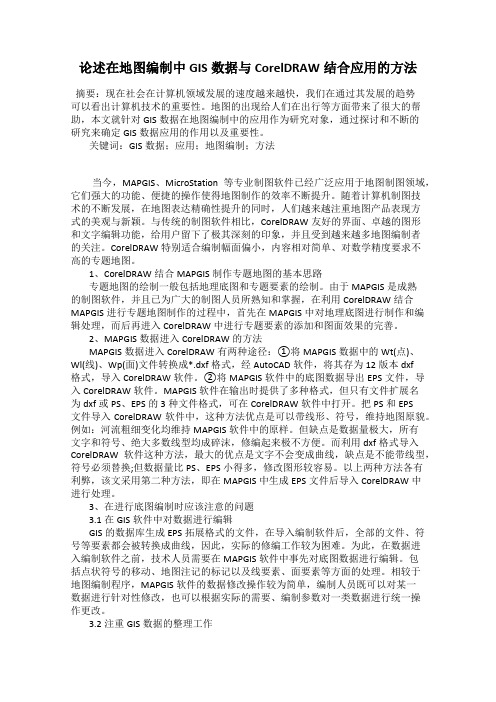
论述在地图编制中GIS数据与CorelDRAW结合应用的方法摘要:现在社会在计算机领域发展的速度越来越快,我们在通过其发展的趋势可以看出计算机技术的重要性。
地图的出现给人们在出行等方面带来了很大的帮助,本文就针对GIS数据在地图编制中的应用作为研究对象,通过探讨和不断的研究来确定GIS数据应用的作用以及重要性。
关键词:GIS数据;应用;地图编制;方法当今,MAPGIS、MicroStation等专业制图软件已经广泛应用于地图制图领域,它们强大的功能、便捷的操作使得地图制作的效率不断提升。
随着计算机制图技术的不断发展,在地图表达精确性提升的同时,人们越来越注重地图产品表现方式的美观与新颖。
与传统的制图软件相比,CorelDRAW友好的界面、卓越的图形和文字编辑功能,给用户留下了极其深刻的印象,并且受到越来越多地图编制者的关注。
CorelDRAW特别适合编制幅面偏小,内容相对简单、对数学精度要求不高的专题地图。
1、CorelDRAW结合MAPGIS制作专题地图的基本思路专题地图的绘制一般包括地理底图和专题要素的绘制。
由于MAPGIS是成熟的制图软件,并且已为广大的制图人员所熟知和掌握,在利用CorelDRAW结合MAPGIS进行专题地图制作的过程中,首先在MAPGIS中对地理底图进行制作和编辑处理,而后再进入CorelDRAW中进行专题要素的添加和图面效果的完善。
2、MAPGIS数据进入CorelDRAW的方法MAPGIS数据进入CorelDRAW有两种途径:①将MAPGIS数据中的Wt(点)、Wl(线)、Wp(面)文件转换成*.dxf格式,经AutoCAD软件,将其存为12版本dxf格式,导入CorelDRAW软件。
②将MAPGIS软件中的底图数据导出EPS文件,导入CorelDRAW软件。
MAPGIS软件在输出时提供了多种格式,但只有文件扩展名为dxf或PS、EPS的3种文件格式,可在CorelDRAW软件中打开。
MapGIS实验4:AutoCAD图形数据与MapGIS数据的转换

MapGIS实验四:AutoCAD图形数据与MapGIS数据的转换一、实验目的及要求1、熟悉AutoCAD软件和MapGIS软件。
2、了解AutoCAD图形数据和MapGIS数据的特点。
3、掌握数据转换的具体过程。
4、对转换中所遇到的问题,应提出相应的解决方法。
二、实验环境(使用的软件)AutoCAD软件、MapGIS6.7软件。
三、实验过程(实验步骤、记录、数据、分析)1、AutoCAD 数据转换为MapGIS 数据首先在AutoCAD软件下打开某一小区的分幅图(任何AutoCAD图形数据都可以),如图1所示:图1 济南市某小区分幅图然后,熟悉一下AutoCAD图形数据转换为MapGIS数据的全部操作流程。
第一步:DWG格式转为DXF格式将AutoCAD的DWG格式数据转换为AutoCAD的数据交换格式DXF。
具体操作方法是打开“文件”菜单下的子菜单“图形改名存盘”,会弹出一个对话框。
然后,在“文件类型”中选择“*.dxf”选项即可,如图2所示:图2“图形改名存盘”对话框第二步:编辑数据转换用的对照表文件(1) 对照表文件说明。
在\MapGIS6.7安装目录\SLIB\文件夹中,包含几个文本文件,其中arc _ map.pnt、arc _ map.lin、cad _map.clr、cad_ map.tab等4个文本文件分别是AutoCAD 数据转为MapGIS的对照表文件。
其中: “arc_ map.pnt”为AutoCAD 的块名(符号) 与MapGIS的编码对照表; “arc_ map.lin”为AutoCAD的形名(线型)与MapGIS的编码对照表; “cad _map.tab”为MapGIS的图层号与AutoCAD 的图层名对照表; “cad_ map.clr”为MapGIS的颜色号与AutoCAD的颜色号对照表。
(2) 对照表文件编辑。
直接用Windows写字板或记事本方式打开,需要注意的是,对照表中MapGIS 的编码是在“数字测图”系统中查到的,并且要区分对照表的大小写。
关于MAPGIS配合CORELDRAW编制地图的实践分析

185GLOBAL CITY GEOGRAPHY 关于MAPGIS 配合CORELDRAW 编制地图的实践分析鹿春梅 施惠萍(山东省地图院,250014)摘要:本文在针对MAPGIS 配合CORELDRAW 编制地图的实践情况进行详细分析和研究的时候,与山东省实际情况进行有效结合,将其作为分析对象。
在这一基础上,提出如何促使MAPGIS 配合CORELDRAW 对地图进行有效编制,在其中提出一些技术路线和技术规定相关措施,为两者的有效配合打下良好基础。
关键词:MAPGIS ;CORELDRAW ;编制地图;配合实践MAPGIS 是现阶段比较常见的一种制图软件,该制图软件在具体应用过程中,不仅能够将图形、图像、地质、地理等要素进行有效融合,而且还能够为地质绘图提供有效的功能性特征。
该软件在现阶段已经被广泛应用,通过对其应用效果进行分析也可以得出,该软件的整体应用效果也比较良好。
而CORELDRAW 软件在应用过程中,主要是针对一些广告创意或者是一些其他的杂志等进行相对应图形处理。
在利用该软件进行处理的时候,可以从中体现出一系列不同影响的艺术效果。
1.MAPGIS 配合CORELDRAW 编制地图的技术路线分析在针对地图进行编制的时候,为了保证相关数据在其中的有效应用,需要对数据进行转换。
在转换前需要对各项不同数据进行预处理,由于在数据收集过程中,大多数的数据都是由不同的单位、不同的绘制方法或者是不同的储存方法取得,所以相互之间的比例尺、精度等很多方面都会存在严重的差异性。
这种数据之间的差异性,对地图的编制很容易造成严重的影响,同时还会导致地图编制缺乏统一性。
因此,针对这一情况,在地图编制之前,要对这些数据进行统一标准的制定,并且严格按照该标准对这些数据进行转换和处理。
只有保证达到数据转换要求的数据,才能够将其科学合理的应用到地图编制的实践中。
在当前将山东省作为分析对象,需要对该地区的实际情况进行详细分析和研究,这样才能够为MAPGIS 与CORELDRAW 相互之间的配合打下良好基础。
数据在MAPGIS和AUTOCAD之间的相互转换及应用
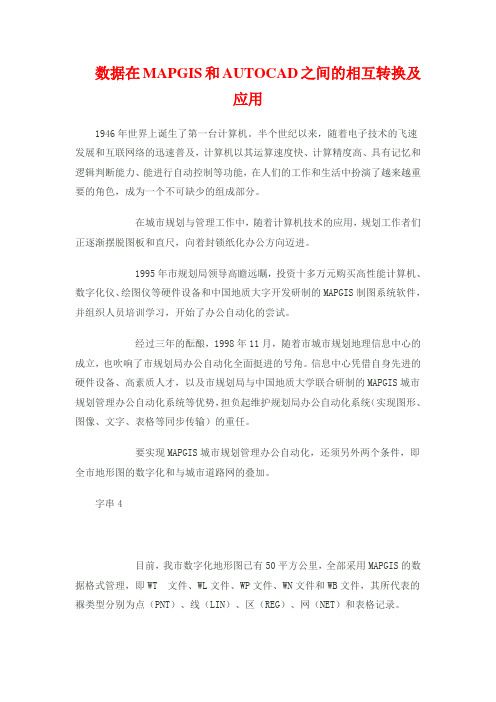
数据在MAPGIS和AUTOCAD之间的相互转换及应用1946年世界上诞生了第一台计算机。
半个世纪以来,随着电子技术的飞速发展和互联网络的迅速普及,计算机以其运算速度快、计算精度高、具有记忆和逻辑判断能力、能进行自动控制等功能,在人们的工作和生活中扮演了越来越重要的角色,成为一个不可缺少的组成部分。
在城市规划与管理工作中,随着计算机技术的应用,规划工作者们正逐渐摆脱图板和直尺,向着封锁纸化办公方向迈进。
1995年市规划局领导高瞻远瞩,投资十多万元购买高性能计算机、数字化仪、绘图仪等硬件设备和中国地质大字开发研制的MAPGIS制图系统软件,并组织人员培训学习,开始了办公自动化的尝试。
经过三年的酝酿,1998年11月,随着市城市规划地理信息中心的成立,也吹响了市规划局办公自动化全面挺进的号角。
信息中心凭借自身先进的硬件设备、高素质人才,以及市规划局与中国地质大学联合研制的MAPGIS城市规划管理办公自动化系统等优势,担负起维护规划局办公自动化系统(实现图形、图像、文字、表格等同步传输)的重任。
要实现MAPGIS城市规划管理办公自动化,还须另外两个条件,即全市地形图的数字化和与城市道路网的叠加。
字串4目前,我市数字化地形图已有50平方公里,全部采用MAPGIS的数据格式管理,即WT 文件、WL文件、WP文件、WN文件和WB文件,其所代表的褓类型分别为点(PNT)、线(LIN)、区(REG)、网(NET)和表格记录。
MAPGIS系统以其对不规则线条和字符的处理和表达,以及强大的图库操作系统等功能成为在地形图管理上的首先。
但是,友数字化地形图为背景,利用MAPGIS的编辑功能进行规划设计与管理时,就显得有些力不从心。
城市规划设计与管理要求软件所具备的必务功能,包括如精确捕捉、延长、修剪、圆角和查询相关数据等,而MAPGIS编辑系统上作图的不易操作性。
而现在广为国内外工程师和技术人员使用的绘图软件AutoCAD (Auto Computer Aided Design),是美国AutoDESK公司于是1982年开始推出的一种通用的微机辅助绘图和设计软件包。
CorelDraw与MapGis中的数据转换
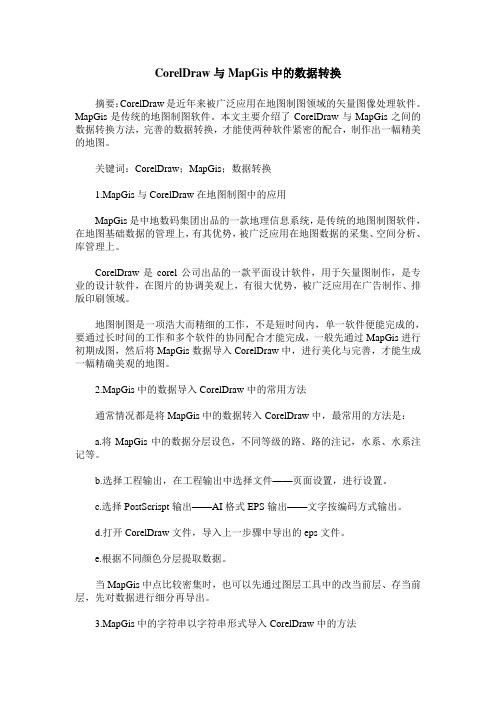
CorelDraw与MapGis中的数据转换摘要:CorelDraw是近年来被广泛应用在地图制图领域的矢量图像处理软件。
MapGis是传统的地图制图软件。
本文主要介绍了CorelDraw与MapGis之间的数据转换方法,完善的数据转换,才能使两种软件紧密的配合,制作出一幅精美的地图。
关键词:CorelDraw;MapGis;数据转换1.MapGis与CorelDraw在地图制图中的应用MapGis是中地数码集团出品的一款地理信息系统,是传统的地图制图软件,在地图基础数据的管理上,有其优势,被广泛应用在地图数据的采集、空间分析、库管理上。
CorelDraw是corel公司出品的一款平面设计软件,用于矢量图制作,是专业的设计软件,在图片的协调美观上,有很大优势,被广泛应用在广告制作、排版印刷领域。
地图制图是一项浩大而精细的工作,不是短时间内,单一软件便能完成的,要通过长时间的工作和多个软件的协同配合才能完成,一般先通过MapGis进行初期成图,然后将MapGis数据导入CorelDraw中,进行美化与完善,才能生成一幅精确美观的地图。
2.MapGis中的数据导入CorelDraw中的常用方法通常情况都是将MapGis中的数据转入CorelDraw中,最常用的方法是:a.将MapGis中的数据分层设色,不同等级的路、路的注记,水系、水系注记等。
b.选择工程输出,在工程输出中选择文件——页面设置,进行设置。
c.选择PostScrispt输出——AI格式EPS输出——文字按编码方式输出。
d.打开CorelDraw文件,导入上一步骤中导出的eps文件。
e.根据不同颜色分层提取数据。
当MapGis中点比较密集时,也可以先通过图层工具中的改当前层、存当前层,先对数据进行细分再导出。
3.MapGis中的字符串以字符串形式导入CorelDraw中的方法上文阐释的是MapGis数据导入CorelDraw的常用方法,但通过上述方式转入CorelDraw中的MapGis文本都是单个字符,而不是字符串,路名注记和水系名称注记等本身就是离散的,并不影响,然而对于一些点位注记(乡镇、村庄、旅游景点等),导入的时候也是单个字符,例如在MapGis中点位注记是“沈阳市”字符串,而导入到CorelDraw中点位注记变为“沈”、“阳”、“市”三个单独的汉字,这在后期要对文本大小、字体进行修改的时候,会十分不方便,如字体改小,间距就会变大,如字体变大,有可能会出现压盖现象。
MapGIS_AutoCAD_CorelDraw之间的数据转换技巧
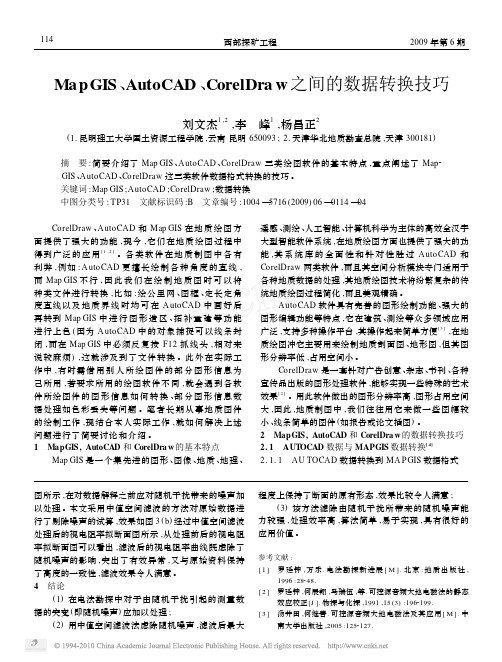
MapGIS、AutoCAD、CorelDra w之间的数据转换技巧刘文杰1,2,李 峰1,杨昌正2(1.昆明理工大学国土资源工程学院,云南昆明650093;2.天津华北地质勘查总院,天津300181)摘 要:简要介绍了Map GIS、AutoCAD、CorelDraw三类绘图软件的基本特点,重点阐述了Map2 GIS、AutoCAD、CorelDraw这三类软件数据格式转换的技巧。
关键词:Map GIS;AutoCAD;CorelDraw;数据转换中图分类号:TP31 文献标识码:B 文章编号:1004—5716(2009)06—0114—04 CorelDraw、AutoCAD和Map GIS在地质绘图方面提供了强大的功能,现今,它们在地质绘图过程中得到广泛的应用[1,2]。
各类软件在地质制图中各有利弊,例如:AutoCAD更擅长绘制各种角度的直线,而Map GIS不行,因此我们在绘制地质图时可以将种类文件进行转换,比如:绘公里网、图框、定长定角度直线以及地质界线时均可在A utoCAD中画好后再转到Map GIS中进行图形造区、拓补重建等功能进行上色(因为AutoCAD中的对象捕捉可以线条封闭,而在Map GIS中必须反复按F12抓线头,相对来说较麻烦),这就涉及到了文件转换。
此外在实际工作中,有时需借用别人所绘图件的部分图形信息为己所用,若要求所用的绘图软件不同,就会遇到各软件所绘图件的图形信息如何转换、部分图形信息数据处理如色彩丢失等问题。
笔者长期从事地质图件的绘制工作,现结合本人实际工作,就如何解决上述问题进行了简要讨论和介绍。
1 MapGIS,AutoCAD和CorelDra w的基本特点Map GIS是一个集先进的图形、图像、地质、地理、遥感、测绘、人工智能、计算机科学为主体的高效全汉字大型智能软件系统,在地质绘图方面也提供了强大的功能,其系统库的全面性和针对性胜过AutoCAD和CorelDraw两类软件,而且其空间分析模块专门适用于各种地质数据的处理,其地质绘图技术将纷繁复杂的传统地质绘图过程简化,而且美观精确。
GIS与CorelDraw地图制图融合技术思路探讨

55科技资讯 S CI EN CE & T EC HNO LO GY I NF OR MA TI ON 工 程 技 术1 GIS空间数据用于地图制图的特点(1)GIS空间数据规范性较好,逻辑性较强,便于数据的筛选。
如通过GIS软件平台的SQL语句进行数据筛选。
(2)GIS空间数据标注的选择性更强。
如在公路数据中,可根据需要选择道路编码、道路名称和技术等级等或它们的组合,修改非常容易,这是常规数据(如CAD数据)难于做到的。
(3)GIS空间数据在地图投影和比例尺设定方面优势明显,可根据不同的出版尺寸、不同的出版比例尺和不同目的等方便快捷地进行地图投影和比例尺设定。
(4)对于各种符号、装饰可以做到全图一致。
(5)应用数字化的数据,能避免差错,且能提高制图精度。
(6)便于资料保存,利于重复使用。
本文将以C O R E L D R A W 为例探讨G I S地图制图的流程。
2 CorelDRAW 主要功能分析CorelDRAW是一款通用的基于向量绘图软件,在美术、广告和出版界得到广泛的使用。
由于功能强大,特别是它具有超强的图形和文字编辑处理功能能够兼容Dxf,Dwg,EPS,AI,PS,Tif和BMP等数据格式,除了具有目前普遍使用的AutoCAD,MapInfo和MapGIS等软件的绘图功能外,而且还能直接输出EPS文件格式的桌面出版软件(这是一般的GIS软件不能做到的,或制成的效果远不如CorelDRAW),因此得到了地图制图和地图出版部门的青睐,是一个较好的专题地图绘图软件。
CorelDRAW图形软件的特点是图形处理功能极强,定位精确,使用灵活,可以兼容多种数据格式,并且与多种软件进行数据转换,排版功能强大,可直接输出PS格式直接用于印刷。
符号化功能更为强大,可直接对点、线、面、文字和颜色等进行一次性的更改,用户可独立建立自己的符号库,一劳永逸,大大提高制图效率。
下面分别介绍Cor elDR AW图形处理的几个主要功能。
MAPGIS配合CorelDraw编制地图的实践
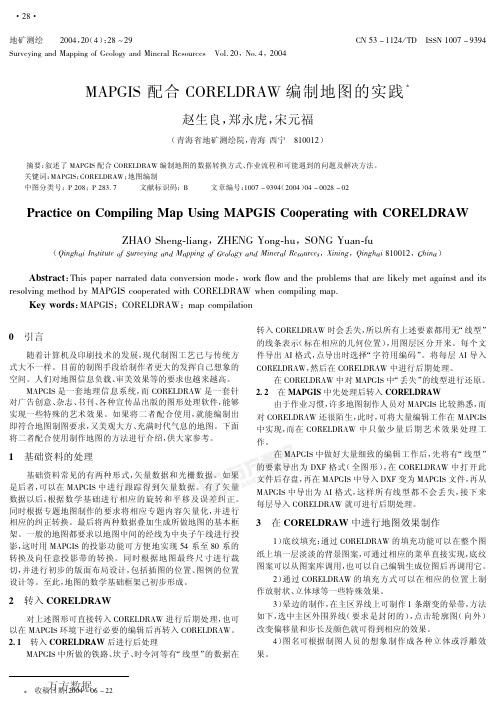
[ 参4 考4 文4 献]
[!] 4 汪玉琼, 赵传明 5 "#$%&’ 制图经验二则 [ 6] 5 地矿测绘, /001 , !7 (/) : 17 8 205
! ! / / &1 ’ : % " =>?! " & ; @ %1 =>?!( ! < / # " < ! " ) " " ! 2 4 < ( 3 < /A #/ &3 " < /2 # " ) !/0 %3 " =>?! "
万方数据
第2 期
ห้องสมุดไป่ตู้
赵生良, 郑永虎, 宋元福: "#$%&’ 配合 ()*+,-*#. 编制地图的实践
・ /7・
!" 问题及解决技巧
!) 字体从 "#$%&’ 到 ()*+,-*#. 的转换 当 "#$%&’ 数据中的字符以编码方式转入 ()*+,-*#. 时, 可能出现缺省字体, 为了解决这个问题, 在 "#$%&’ 中设置 字体时 $’ 字库名一栏中应输入相对应的 ()*+,-*#. 中用的 字体名。 /) 转入 ()*+,-*#. 的每层数据为了严格套合, 是通过 “ 对象” 坐标来调整的, 而 ()*+,-*#. 中默认对象中心的坐标 0) , 所以为了每层能套合, 从 "#$%&’ 中用工程输出 #& 文 为 (0, 件时, 每一层添加 ! 个共同的外围框 ( 包围所有要素的 ! 个线文 件) 。 ( 上接第 /9 页) /) 反算公式 / / / ! : ! " ; # " &/ < # " ( 3 < 1 #/ ’(2 " < !" ; 7!" #" ) / $" %" /2 $ " %1 "
ArcGis空间数据到CorelDraw的转换步骤软件知识技能

ArcGis 空间数据到CorelDraw 的转换步骤软件知识技能ArcGis 空间数据到CorelDraw 的转换步骤ArcGis 空间数据到CorelDraw 的转换步骤如下: 1) 首先按照设计的需要在ArcGis 软件中, 设置纸张大小、确定制图比例尺、图名、图例、坐标网、指北针等一系列要素的放置, 然后在ArcMap 地图窗口中点击查看( view) 下的版面视图( layout view) ,分别以点, 线, 面顺序添加图层并设定好显示的地图投影。
注意的是要以ArcGis 的工程文件(MXD) 保存, 这样有助于将来图形文件有所改动时方便转换而不需要重新添加图层。
2) 在ArcGis 中图层的检查, 运用框选法选中转换图层, 然后在编辑菜单下选择/复制地图窗口到剪贴板。
3) 同时打开CorelDraw 并新建图层, 设置好图幅大小,在Corel Draw 下选择/窗口—泊坞窗—对象管理器, 打开corel Draw 的图层管理器创建新图层。
4) 在Corel Draw 中选择选择性粘贴, 弹出选择性粘贴对话框, 选择/图片( 元文件)。
5) 重复步骤, 直到将所有的图层转换到Corel Draw 中,需要注意的是: 专题地图数据图层之间的前后关系, 一般要按照文字符号在最上层, 线划在中间, 面状在最底层的原则, 图层上下叠置顺序可能被随机打乱, 需重新编辑与设置, 调整好图层顺序。
6)Corel Draw 中排版整饰: 添加图廓、图名等。
使其成为一幅完整的地图。
经过各项检查后, 若没有改动, 保存成cdr 格式, 完成了ArcGis 地图到Corel Draw 的转换, 最后就进入地图打印输出环节。
在转换中存在的具体问题,在下面做详细介绍。
转换中注意的问题与解决技巧1)由于Corel Draw 软件无地理坐标概念, 需要在CorelDraw 下各图层配准: 为了转入的每层数据严格套合, 是通过“ 对象”坐标来调整的, 而Corel Draw 中默认对象是图幅的中心位置, 为了每层能套合, 从中用工程输出文件时,在ArcGis 中给每一层均加上同一个外边框。
- 1、下载文档前请自行甄别文档内容的完整性,平台不提供额外的编辑、内容补充、找答案等附加服务。
- 2、"仅部分预览"的文档,不可在线预览部分如存在完整性等问题,可反馈申请退款(可完整预览的文档不适用该条件!)。
- 3、如文档侵犯您的权益,请联系客服反馈,我们会尽快为您处理(人工客服工作时间:9:00-18:30)。
CorelDraw与MapGis中的数据转换摘要:coreldraw是近年来被广泛应用在地图制图领域的矢量图像处理软件。
mapgis是传统的地图制图软件。
本文主要介绍了coreldraw与mapgis之间的数据转换方法,完善的数据转换,才能使两种软件紧密的配合,制作出一幅精美的地图。
关键词:coreldraw;mapgis;数据转换
1.mapgis与coreldraw在地图制图中的应用
mapgis是中地数码集团出品的一款地理信息系统,是传统的地图制图软件,在地图基础数据的管理上,有其优势,被广泛应用在地图数据的采集、空间分析、库管理上。
coreldraw是corel公司出品的一款平面设计软件,用于矢量图制作,是专业的设计软件,在图片的协调美观上,有很大优势,被广泛应用在广告制作、排版印刷领域。
地图制图是一项浩大而精细的工作,不是短时间内,单一软件便能完成的,要通过长时间的工作和多个软件的协同配合才能完成,一般先通过mapgis进行初期成图,然后将mapgis数据导入coreldraw中,进行美化与完善,才能生成一幅精确美观的地图。
2.mapgis中的数据导入coreldraw中的常用方法
通常情况都是将mapgis中的数据转入coreldraw中,最常用的方法是:
a.将mapgis中的数据分层设色,不同等级的路、路的注记,水系、水系注记等。
b.选择工程输出,在工程输出中选择文件——页面设置,进行设置。
c.选择postscrispt输出——ai格式eps输出——文字按编码方式输出。
d.打开coreldraw文件,导入上一步骤中导出的eps文件。
e.根据不同颜色分层提取数据。
当mapgis中点比较密集时,也可以先通过图层工具中的改当前层、存当前层,先对数据进行细分再导出。
3.mapgis中的字符串以字符串形式导入coreldraw中的方法
上文阐释的是mapgis数据导入coreldraw的常用方法,但通过上述方式转入coreldraw中的mapgis文本都是单个字符,而不是字符串,路名注记和水系名称注记等本身就是离散的,并不影响,然而对于一些点位注记(乡镇、村庄、旅游景点等),导入的时候也是单个字符,例如在mapgis中点位注记是“沈阳市”字符串,而导入到coreldraw中点位注记变为“沈”、“阳”、“市”三个单独的汉字,这在后期要对文本大小、字体进行修改的时候,会十分不方便,如字体改小,间距就会变大,如字体变大,有可能会出现压盖现象。
这种情况下,如何能将mapgis数据中的字符串以字符串形式导出,就很重要了。
解决该问题,要通过autocad中间数据,但mapgis、autocad 和coreldraw之间存在不兼容的问题,因此将mapgis中的字符串
以字符串形式导入coreldraw的关键是解决这三个软件之间不兼容的问题。
首先,需要将mapgis中的数据转成autocad的交换数据格式dxf。
在mapgis主菜单中选择图形处理——文件转换,在“f文件”中选择——“p装入点”、“l装入线”、“r装入区”,装入mapgis中的点文件、线文件、区文件。
之后选择“o输出”——“gis数据方式输出dxf”或“部分图形方式输出dxf”。
其次需要解决是因为程序不兼容而造成的代码层错乱问题,modifydwgcp.exe是一款autocad补丁,专门用于解决该问题,但modifydwgcp.exe只能在命令提示符窗口下运行。
用autocad打开输出的dxf文件,假设该文件名为00.dxf,将00.dxf另存为00.dwg,并关闭该文件。
因为modifydwgcp.exe只能修复dwg格式的文件。
为了简化代码,将00.dwg文件和modifydwgcp.exe复制到c盘根目录下。
在开始——所有程序——附件中选择命令提示符,或者开始——运行中打开cmd。
在命令提示符窗口敲入如下代码:
cd c:
//转到c盘根目录下
modifydwgcp.exe c:\00.dwg –c 936
或者
modifydwgcp.exe c:\00.dwg –c simplchinese
//运行modifydwgcp.exe修改00.dwg代码层至简体中文
运行结果如图(1)所示。
图(1)
在命令提示符窗口运行modifydwgcp.exe的结果,将基于拉丁字母的ascii编码转换成适用于简体中文的ansi编码,从编码层面上解决了程序不兼容造成的乱码问题。
然后打开修改后的00.dwg文件,显示的仍然是乱码或是问号,这时需要对字体进行设置,选择文字样式,将样式名选为“standard”,字体名选合适的常用字体,如“新宋体”,点击应用,再将文件转存为dxf格式。
至此,解决了mapgis中的数据导入autocad出现的代码层错乱的问题,但将dxf文件导入到coreldraw中却仍然是乱码。
需要进行的下一步是解决autocad与coreldraw软件不兼容的问题,这时需将导入coreldraw的dxf数据全部选中,导出为ai
格式,然后再次将导出的ai格式数据导入coreldraw中,才能完全解决数据不兼容问题。
总体说,通过一次dxf转为dwg格式,一次在命令提示符窗口运行modifydwgcp.exe,一次dwg转为dxf格式,一次coreldraw 数据导出ai,一次将ai导入coreldraw,可以将mapgis中的字符串以字符串的形式导入到coreldraw中,不出现乱码和数据丢失的
情况。
4.coreldraw中数据导入mapgis的方法
地图制图有使用长扁字的传统,所谓长扁字,就是注记随路宽,字的长宽比并不是1:1,但coreldraw并不支持长扁字,当应用coreldraw做过修饰处理的地图上的方字要改为长扁字的时候,就涉及到coreldraw中的数据导入到mapgis的过程。
coreldraw数据导入mapgis,是mapggis数据导入coreldraw
的逆过程,也需要命令提示符窗口运行modifydwgcp.exe来修改dwg 文件的代码层。
在过程中值得注意的是,coreldraw文件导出dxf的时候,导出单位要选择“毫米”(mapgis中的度量单位默认为毫米,与其一致),导出文本方式要点选“文本”。
具体步骤如下:
a.在coreldraw中将需要的对象选中,导出dxf格式文件。
b.将dxf文件转存成dwg文件,为了简化代码,将文件保存在c 盘根目录下。
c.在命令提示符窗口运行modifydwgcp.exe将dwg文件代码层改为ansi-simplchinese。
d.将改完代码层并设置了文字样式的dwg文件转存为dxf文件。
e.打开mapgis主菜单中的图形处理——文件转换,在文件转换窗口菜单栏中,选择i输入——装入dxf,装入dxf文件,然后选择f文件——存点,将数据转存为mapgis点文件。
f.在输入编辑窗口中,可以按需求将文本设为长扁字。
g.通过工程输出,将长扁字导出为ai格式,最后将ai格式的数据导入到coreldraw中。
以上便是coreldraw中数据导入mapgis的过程。
结束语:
地图制图是一项需要多种软件协同配合的细致工作,本文根据笔者的工作经验,介绍了coreldraw与mapgis之间的数据转换方式,有mapgis中的字符串以字符串形式转入到coreldraw,也有coreldraw中的文本数据转入到mapgis中设定长扁字,实际应用中,均取得良好的效果。
参考文献:
[1]modify drawing codepage utility
/adsk/files/modify_drawing_c odepage.html
[2] 姚兴海,姚磊.coreldraw地图制图.中国地图出版社.
[3]吴信才.mapgis地理信息系统.电子工业出版社.
注:文章内所有公式及图表请以pdf形式查看。
